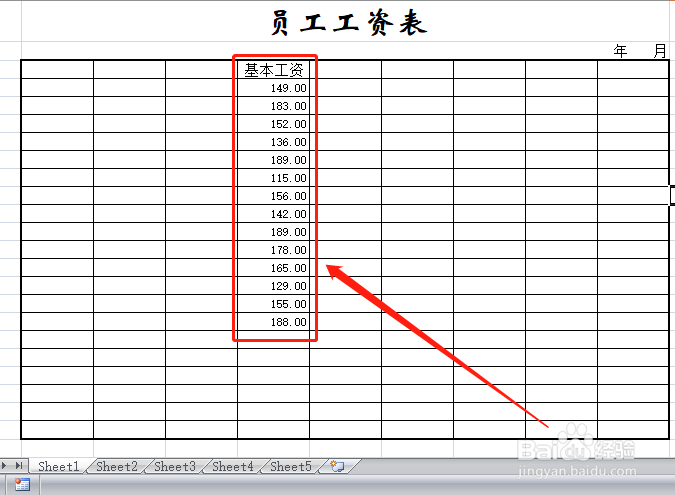1、上节我们介绍了一种单元坼黉赞楞格文本/数据对齐的方法,请参考下面的链接。方法是通过调出”设置单元格格式“的方式进行设置。
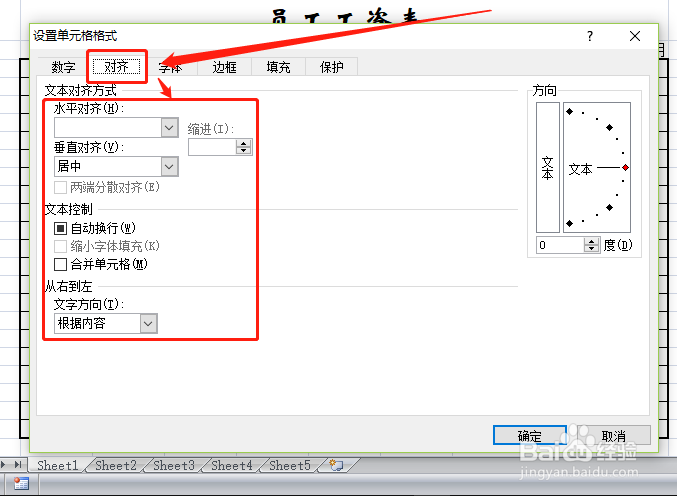
2、今天我们介绍一种更为简单的方法。首先打开excel工作簿。
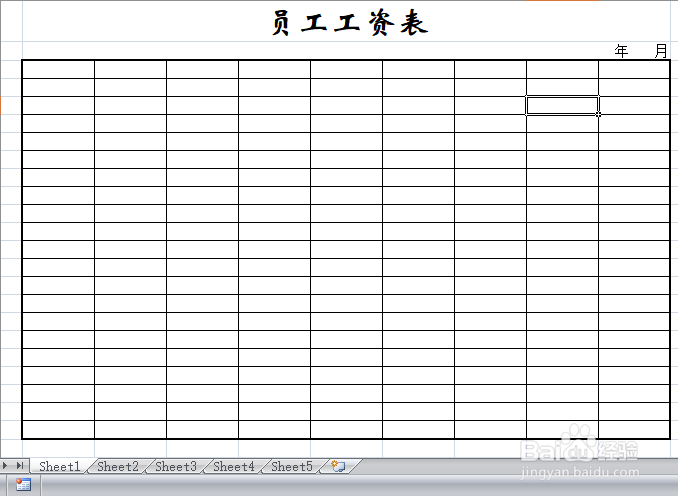
3、选择要对齐文本/数据的单元格,选择方法请参考如下链接。
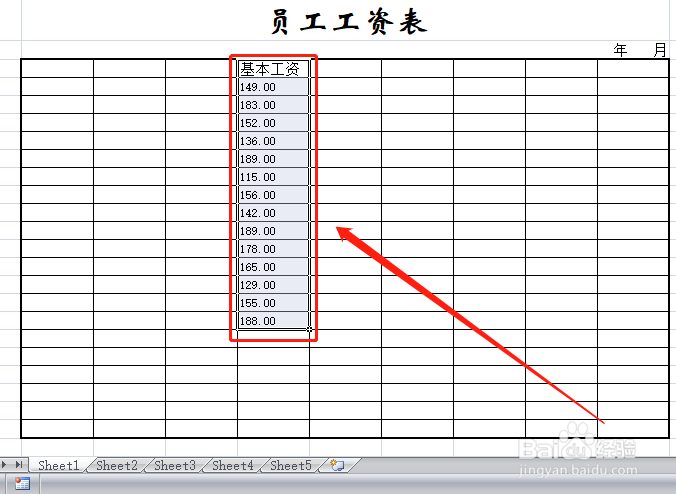
4、在”经典菜单“中,有快捷对齐选项,我们可以通过点击快捷图标对文本/数据进行对齐。

5、不过”经典菜单“中的对齐图标只是常用的,我们可以打开”开始“工具栏,其中对齐很全。
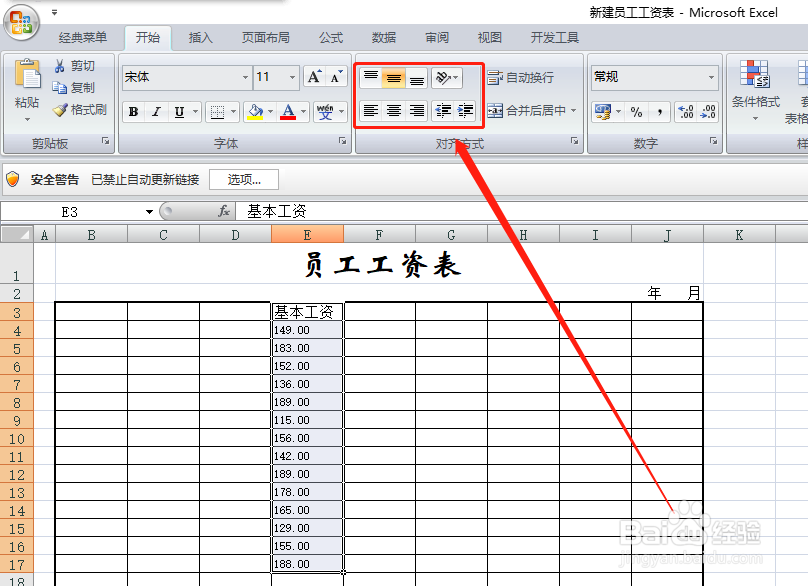
6、开始菜单中的对齐图标,不仅可以水平对齐,还可以进行垂直对齐设置。
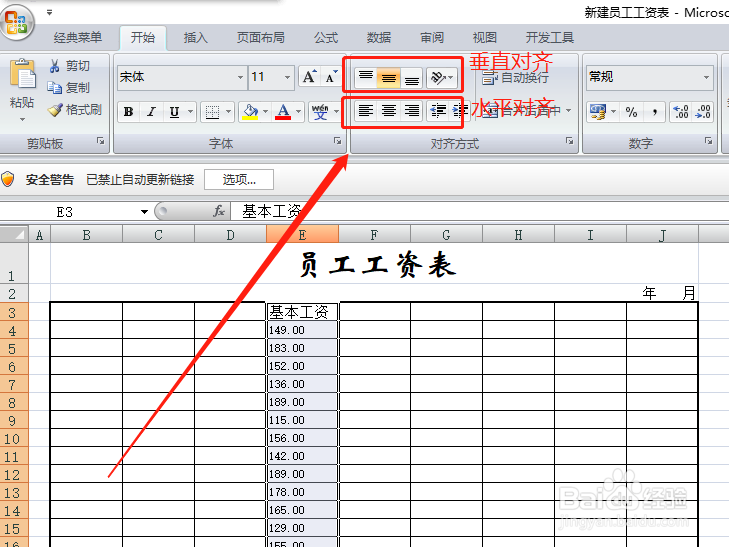
7、如果单元格中的文本/数据对齐要求不一样,可以分别选择单元格,然后再按上述方法选择对齐方式,这样文本/数据就设置好了。